发布时间:2020-11-19 11: 46: 58
AIDA64极致版是一款十分全面的电脑测试软件,它几乎可以查看电脑上每一个角落的硬软件信息,这也意味着大家可以通过它来实现电脑上的软件管理。下面小编将为大家介绍如何使用AIDA64极致版查看并管理自己PC上的软件。
一.查看电脑软件信息
打开AIDA64极致版,进入到主界面后点击左侧下拉列表的“软件”,如图1所示,有六个选项,它们包含了电脑内部大部分的软件信息,其中“桌面小工具”只有WIN7系统的电脑才有。
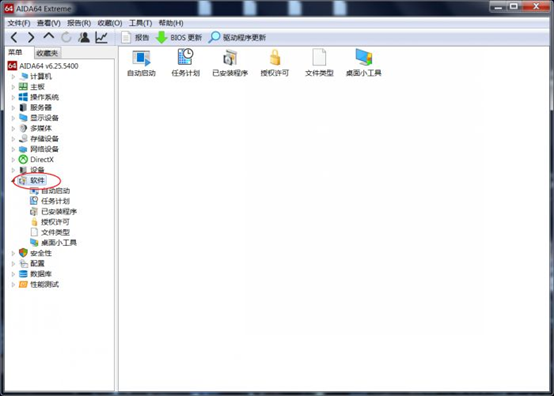
接下来小编先为大家介绍一下不可编辑的几个选项的功能与作用。
①任务计划
任务计划是一个有着定时启动功能的程序,一般是系统或者软件需要在某个特定时间启动某些功能时才用的到。比如WINDOWS的系统更新,还有部分软件的自动更新。
如图2所示,点击左侧下拉列表的“任务计划”,进入到任务计划页面,这里可以看到电脑系统里的“任务计划名称”。
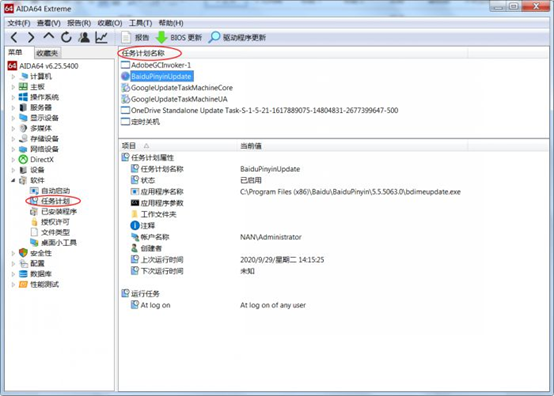
②授权许可
授权许可可以看到电脑里软件和系统的授权状态,已授权的话会显示产品密钥。如图3所示,点击左侧列表的“授权许可”进入授权页面,可以看到小编的WINDOWS系统和OFFICE都是已授权状态。
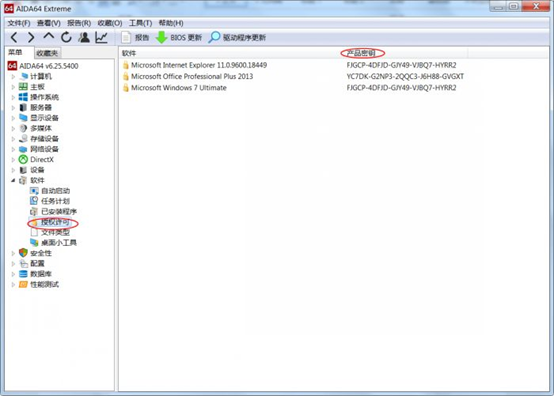
③文件类型
顾名思义,“文件类型”里包含了电脑能够打开的所有的文件类型。如图4所示,通过点击左侧下拉列表的“文件类型”就可以查看自己电脑已关联的所有扩展名。
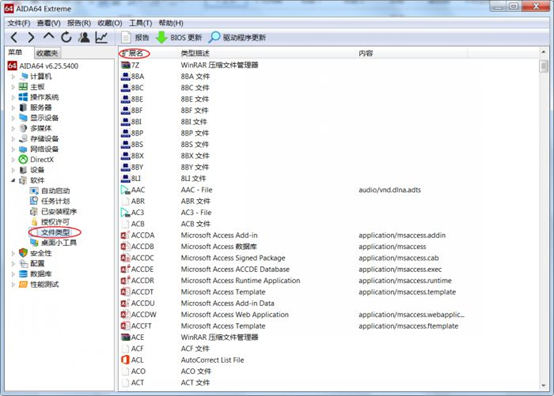
二.管理电脑软件
上文介绍的功能只能查看并不能编辑,无法实现“管理”的效果,但接下来AIDA64极致版的两项功能可以满足大家管理自己电脑软件的需求。
①自动启动
“自动启动”可以查看所有随电脑开机自启的软件并可将他们移除,因为如果电脑内自启软件太多的话,会严重影响开机速度。
如图5所示,点击左侧下拉栏的“自动启动”进入到自启列表,自行斟酌不需要自启的软件,选中它并点击上方的“移除”,确定无误后再点击“是”,这样就可以轻松提升开机速度了。
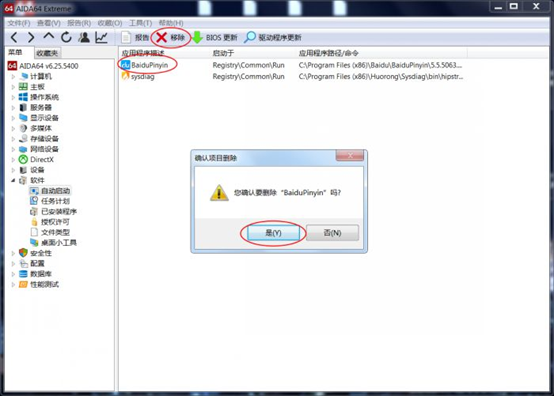
②已安装程序
此项功能和WINDOWS控制面板里的程序管理相似,但AIDA64极致版的要更加全面,顾名思义,在“已安装程序”里可以查看到电脑内已安装的所有软件并卸载。
如图6所示,点击左侧的“已安装程序”进入到程序页面,一些奇奇怪怪的或者不知道什么时候自己装上去的软件,这时候就都可以卸载掉了,双击想要卸载的软件,或者选中它并点击上方的“移除”,确认无误后点击“是”即可。
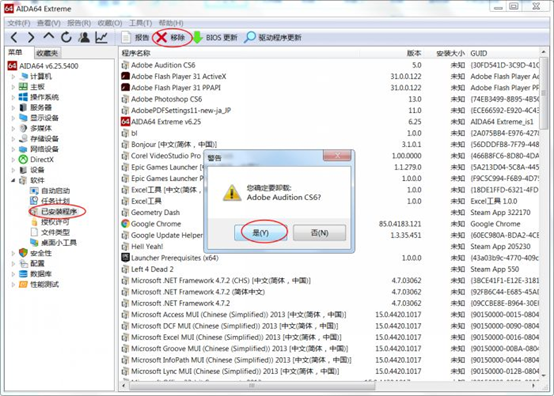
通过AIDA64极致版查看并管理PC软件的教程到这里就结束了,有需要更多软件使用技巧的朋友请关注aida64中文网站。
展开阅读全文
︾
读者也喜欢这些内容:

怎么查看电脑真实硬件信息,怎么查看电脑硬件内存
在日常使用电脑的过程中,了解电脑的硬件信息是解决问题、升级硬件或进行维护的关键步骤。通过查看电脑的真实硬件信息,我们可以了解处理器、内存、显卡等组件的详细信息,从而更好地了解电脑的性能和使用状况。接下来给大家介绍怎么查看电脑真实硬件信息,怎么查看电脑硬件内存。...
阅读全文 >

如何安装与激活AIDA64软件
以AIDA64极致版为例,AIDA64极致版(Windows系统)是专为家庭PC设计的软硬件系统检测工具,能提供传感器检测、压力测试、软件检测等多项设备检测功能,同时兼容32位和64位的Windows操作系统,能对CPU、系统内存进行更加全面的评估。...
阅读全文 >
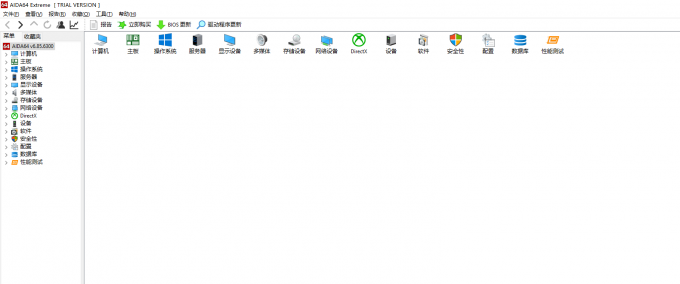
电脑硬件性能测试工具有哪些 电脑硬件性能测试方法
各位小伙伴们在买电脑时或多或少的都会关注电脑的性能,因此许多人购买电脑之后往往会进行各种各样的跑分测试。但实际上市面上的测试软件在测试完成之后只会显示一个跑分分值,用户并不能看到电脑各个元器件的具体性能,那么今天我们就来说一说电脑硬件性能测试软件有哪些,以及电脑硬件性能的测试方法。...
阅读全文 >

显卡压力测试用什么软件 显卡压力测试多少是正常的
当我们在使用显卡时,显卡的性能对画质渲染以及图像内容呈现有着至关重要的作用,而检测显卡性能的关键指标是显卡的压力测试的数值,那么下面就来介绍显卡压力测试用什么软件,显卡压力测试多少是正常的。...
阅读全文 >